Win11桌面任务栏怎么设置置顶?
近期,有不少用户都在自己的电脑中升级安装了Windows11系统,而用户在使用Windows11系统的时候也遇到了各种各样的问题。因为有些用户在使用电脑的时候,喜欢将任务栏调整到桌面置顶位置,而win11的任务栏却不知道怎么调整,下面小编就教大家使用注册表来修改吧!

操作方法:
键盘 Win+R 打开我们的运行框。
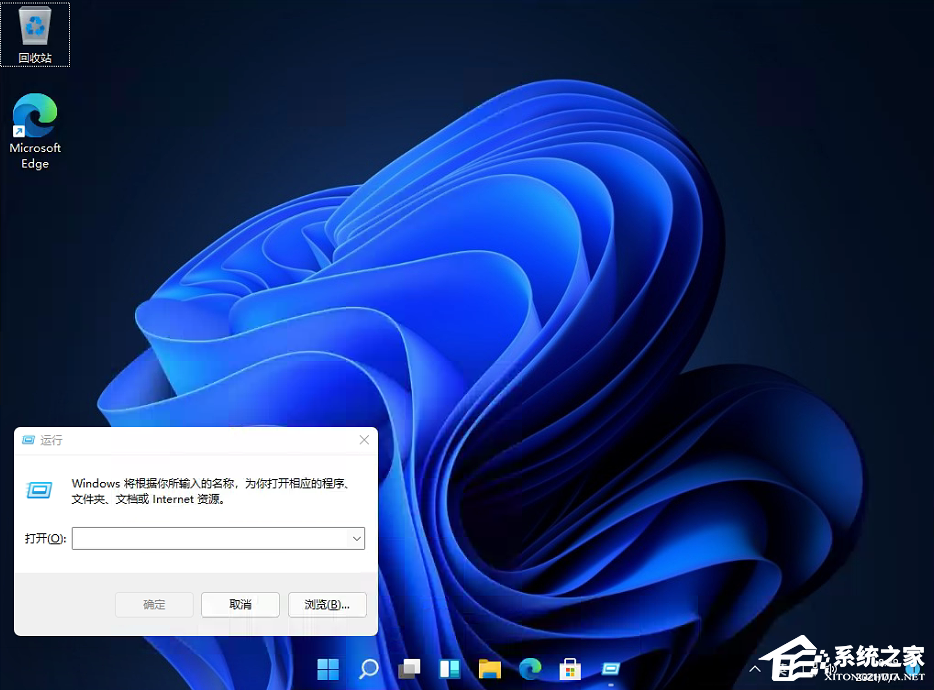
输入【regedit】回车打开注册表。
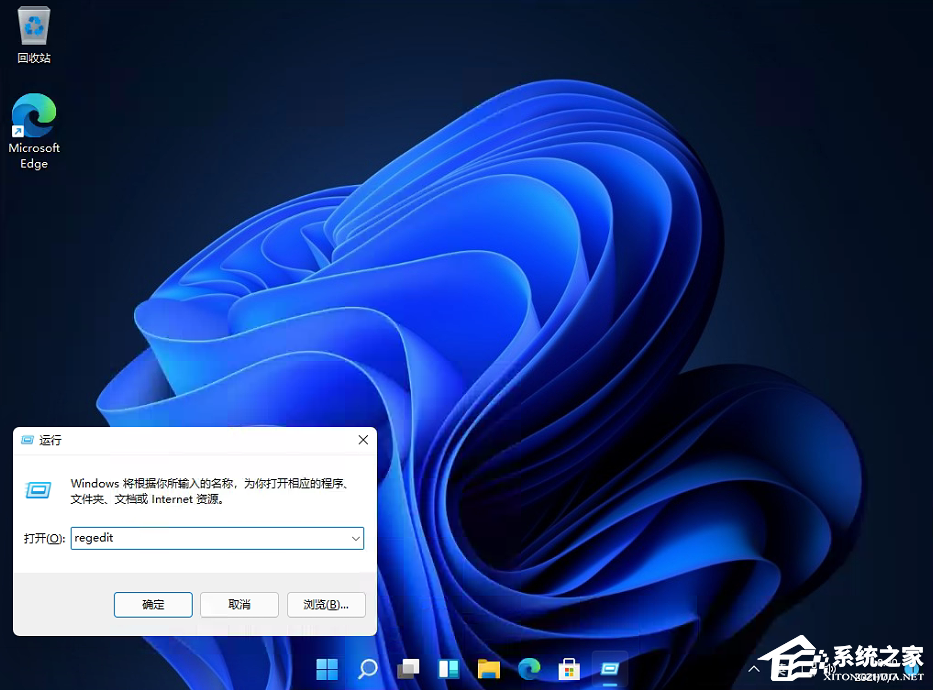
然后定位到这里:\HKEY_CURRENT_USER\Software\Microsoft\Windows\CurrentVersion\Explorer\StuckRects3
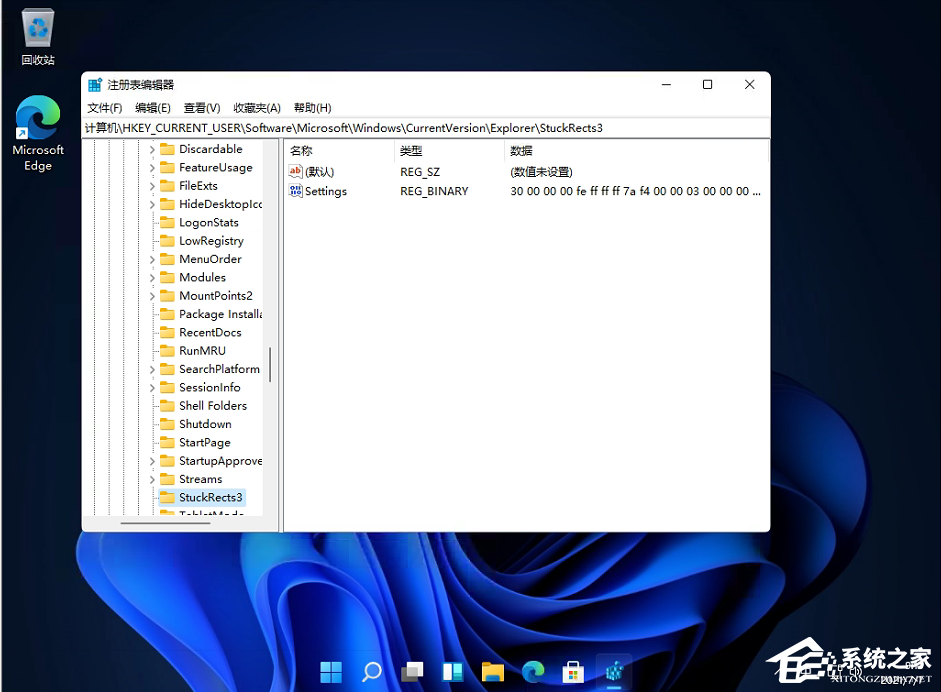
然后点击我们的【settings】修改。
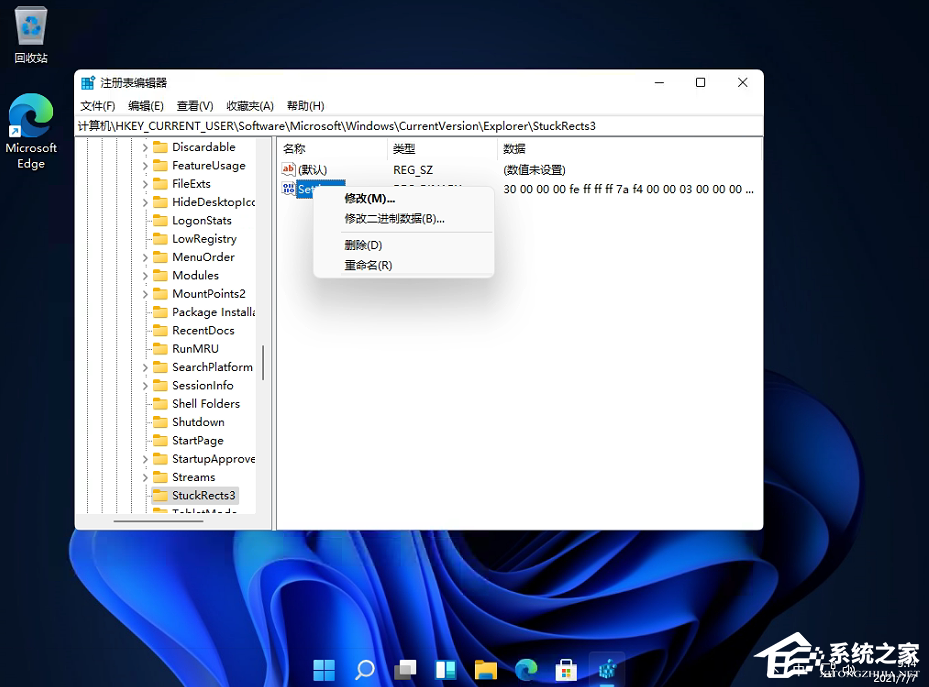
然后把FE下面的数值进行修改:
01任务栏置顶(在上)
02任务栏在右
03任务栏在下
04任务栏在左
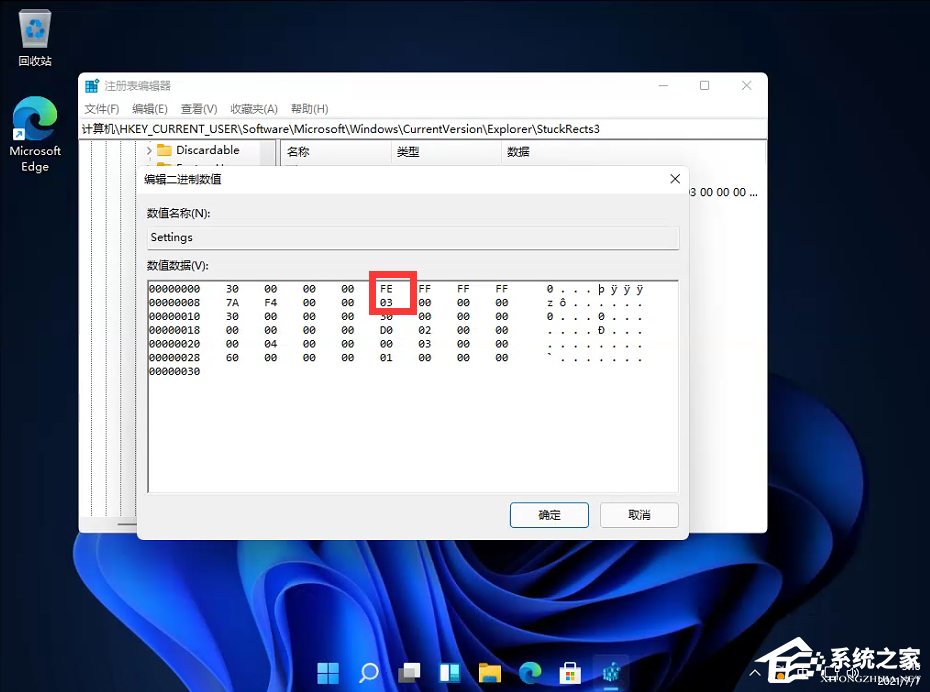
上一篇:联想笔记本怎么升级Win11 联想笔记本安装Win11图文教程
栏 目:Windows系列
下一篇:Win11安装失败怎么办 Win11安装报错的解决办法
本文标题:Win11桌面任务栏怎么设置置顶?
本文地址:https://www.fushidao.cc/system/24178.html
您可能感兴趣的文章
- 09-08Win10右键添加以管理员身份运行的方法
- 09-08Win10系统还原功能如何关闭?Win10系统关闭系统还原功能教学
- 09-08Win10右键没有以管理员身份运行怎么办?右键没有以管理员身份运行的解决方法
- 09-08Win10右键新建卡顿怎么办?Win10右键新建卡顿的解决方法
- 09-08Win10电脑定时开机功能在哪里?Win10系统设置自动关机操作教学
- 09-08Win10电脑玩魔兽不是全屏怎么办?Win10魔兽全屏分辨率调节方法教学
- 09-08Win10系统总是出现安全警报怎么办?Win10关闭安全警报操作教学
- 09-08Win10战地5单人剧情无法保存游戏进度怎么解决?
- 09-08Win10颜色管理在哪里?Win10颜色管理的位置
- 09-08Win10系统如何校准颜色?Win10系统校准颜色的方法


阅读排行
- 1Win10右键添加以管理员身份运行的方法
- 2Win10系统还原功能如何关闭?Win10系统关闭系统还原功能教学
- 3Win10右键没有以管理员身份运行怎么办?右键没有以管理员身份运行的解决方法
- 4Win10右键新建卡顿怎么办?Win10右键新建卡顿的解决方法
- 5Win10电脑定时开机功能在哪里?Win10系统设置自动关机操作教学
- 6Win10电脑玩魔兽不是全屏怎么办?Win10魔兽全屏分辨率调节方法教学
- 7Win10系统总是出现安全警报怎么办?Win10关闭安全警报操作教学
- 8Win10战地5单人剧情无法保存游戏进度怎么解决?
- 9Win10颜色管理在哪里?Win10颜色管理的位置
- 10Win10系统如何校准颜色?Win10系统校准颜色的方法
推荐教程
- 08-12Win11 LTSC 根本不适合个人用户? LTSC版本的优缺点分析
- 08-12windows11选择哪个版本? Win11家庭版与专业版深度对比
- 08-21Win11如何更改系统语言?Win11更改系统语言教程
- 01-02如何设置动态壁纸? Win11设置壁纸自动更换的教程
- 08-18Win11截图快捷键在哪-Win11设置截图快捷键的方法
- 08-12win10系统怎么开启定期扫描病毒功能? win10定期扫描病毒功打开方法
- 08-30Win11微软五笔输入法如何添加?Win11微软五笔输入法添加方法
- 01-02电脑自动更换壁纸怎么关? Win7取消主题自动更换的教程
- 08-12win10机械硬盘怎么提升速度 Win10机械硬盘提高读写速度的方法
- 08-27Win11电脑怎么隐藏文件?Win11怎么显示隐藏文件/文件夹?




